Druckerinstallation Canon Pixma IP 4500
Ahhh, ich werd' gleich wahnsinnig! :motz: :motz: :motz:
Seit gestern versuche ich o. g. Drucker zu installieren. Natürlich erfolglos, sonst würde ich mich diesbezügl. nicht an das allwissende Forum wenden...
Drucker ausgepackt, Tintenpatronen eingesetzt, Gerät mit Strom versorgt und per USB-Kabel am Notebook angeschlossen; alles ok.
Druckertreiber installiert; auch kein Problem.
Lt. Handbuch soll man als nächstes eine "Druckkopfausrichtung" durchführen, doch dann: "Drucker kann nicht gefunden werden" oder so ähnlich :grb:. Irgendwie kommt keine Verbindung zwischen Drucker und Rechner zusammen.
Wenn ich versuche den Anschluss manuell herzustellen wird ebenfalls kein USB-Anschluss angeboten. Nur LPT1 und so ein Gedöns, wofür weder Drucker noch Rechner einen Anschluss haben :ka:
In meiner Not habe ich dann alles getan, was halbwissende Computeruser so tun: Rechner hoch und runtergefahren, Drucker an- und ausgeschaltet, verschiedene USB-Anschlüsse auprobiert - alles ohne Erfolg.
Ich weiss mir keinen Rat mehr. Kann jemand helfen?
RE: Druckerinstallation Canon Pixma IP 4500
Das scheint ein häufigeres Problem bei den Canon Pixmas zu sein.
Wie lang ist Dein USB Kabel? Versuche mal ein kürzeres (1,5m) vielleicht
klappt es dann.
Für dieses Problem gibt es eine "offizielle" Problemlösung von Canon,
vielleicht hilft sie Dir weiter.
1. Installieren Sie Ihr Gerät bitte Testweise an einem anderen PC, um in Erfahrung zu bringen ob der Fehler vom Ihrem Gerät oder vom PC ausgehend ist.
Funktioniert es jedoch an einem anderen PC problemlos kann ein Gerätefehler ausgeschlossen werden. Ist gleicher Fehler ebenfalls reproduzierbar kontaktieren Sie bitte Ihren Händler Zwecks Austausch bzw. Instandsetzung.
2. Überprüfen Sie bitte ob an Ihrem PC noch andere Geräte angeschlossen sind. Sollte dies der Fall sein, trennen Sie bitte Testweise die Verbindung zwischen besagten Geräten und dem PC, um ausschließen zu können, dass diese negativen Einfluss auf die Kommunikation haben. Falls erforderlich könnten Sie auch probieren deren Treiber der Reihe nach zu deinstallieren.
3. Verbinden Sie das Gerät bitte direkt mit dem PC und nicht mit einem Switch oder HUB.
4. Achten Sie bitte auf die Länge des USB Kabels. Dieses sollte auf keinen Fall eine Länge von maximal 5m überschreiten. Sollten Sie ein kürzeres verwenden tauschen Sie es gegebenenfalls.
5. Deaktivieren Sie bitte alle Prozesse, in der MSCONFIG des Systems, die nicht benötigt werden, um das Betriebssystem aufrecht zu erhalten. In die MSCONFIG gelangen Sie über "Start, Ausführen", wo Sie dann "msconfig" eintragen. Ihre Eingabe bestätigen Sie dann bitte mit OK.
Im Anschluss daran klicken Sie bitte auf die Registerkarte Dienste, wo Sie alle Dienste angezeigt bekommen. Setzen Sie bitte ein Häkchen in das Kästchen über dem OK Button, um alle Microsoft Dienste auszublenden. Nun klicken Sie bitte auf die Schaltfläche "Alle deaktivieren" bevor Sie sich dann in die Registerkarte Systemstart begeben.
In der Registerkarte Systemstart überprüfen Sie bitte anhand der Pfadangaben, welcher Prozess von Windows benötigt wird. Die nicht erforderlichen Dienste deaktivieren Sie bitte, indem Sie die Häkchen aus den Kästchen der dort ersichtlichen Liste der Dienste entfernen. Sind besagte Prozesse alle deaktiviert bestätigen diesen Vorgang bitte mit "Übernehmen" bevor Sie dann auf den Button "Schließen klicken. Im Anschluss daran wird das System neu gestartet, um die Änderungen aktiv werden zu lassen.
6. Überprüfen Sie bitte im Gerätemanager von welchem Hersteller der verbaute USB Controller ist. Möglicherweise ist es schon ausreichend den aktuellsten USB Controller Treiber aus dem Internet herunter zu laden und zu installieren. Sollte dieser nicht auffindbar sein kontaktieren Sie bitte den USB Controller- oder Mainboardhersteller.
Führen alle diese Schritte nicht zum gewünschten Ergebnis kann es sich eventuell auch um eine Inkompatibilität zwischen der verwendeten Hardware und dem USB Controller handeln. In einem solchen Fall können Sie sich lediglich behelfen, indem Sie eine USB 2.0 Steckkarte kaufen, um diese in den PC einzubauen. Achten Sie aber bitte darauf, dass besagte Karte einen NEC oder Adaptec Chip verbaut hat.